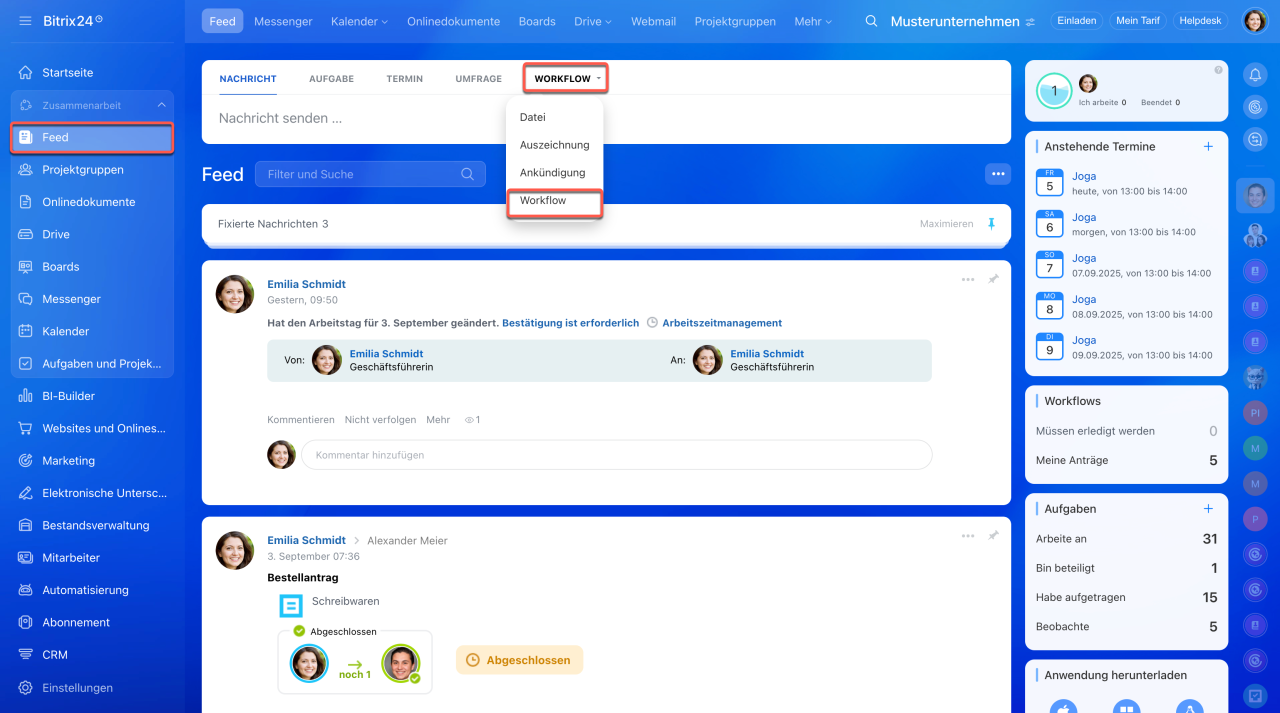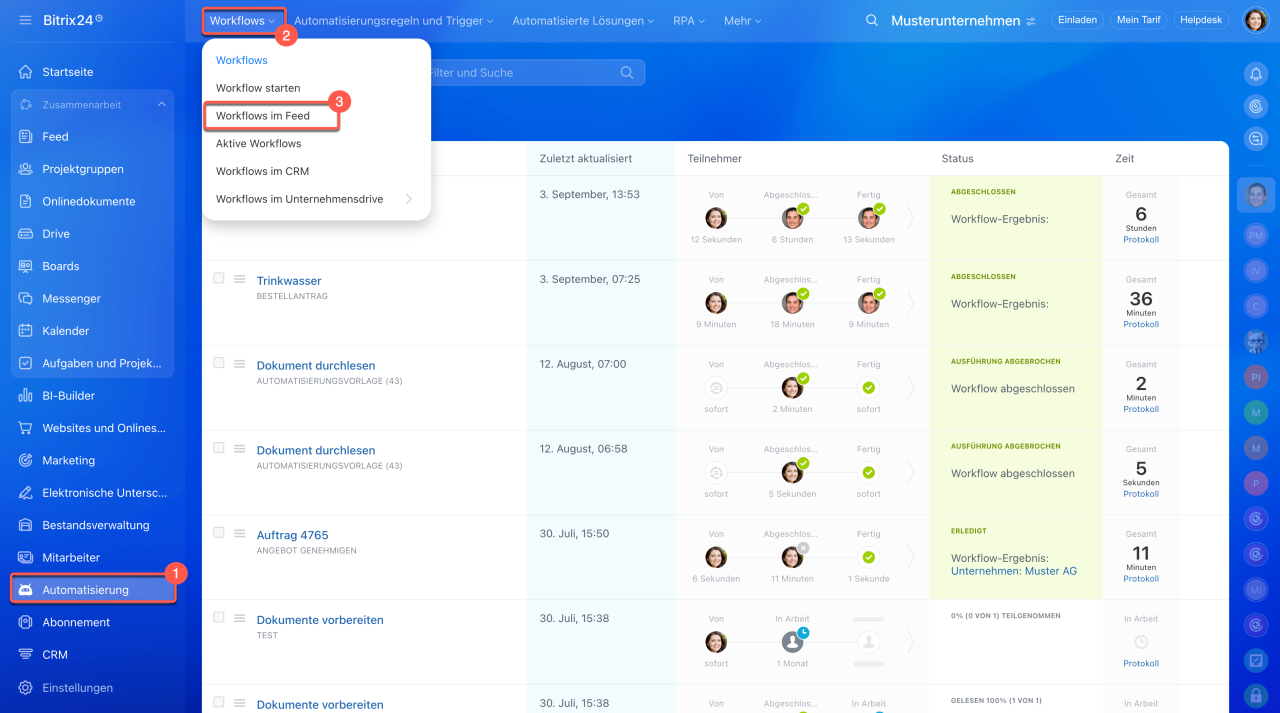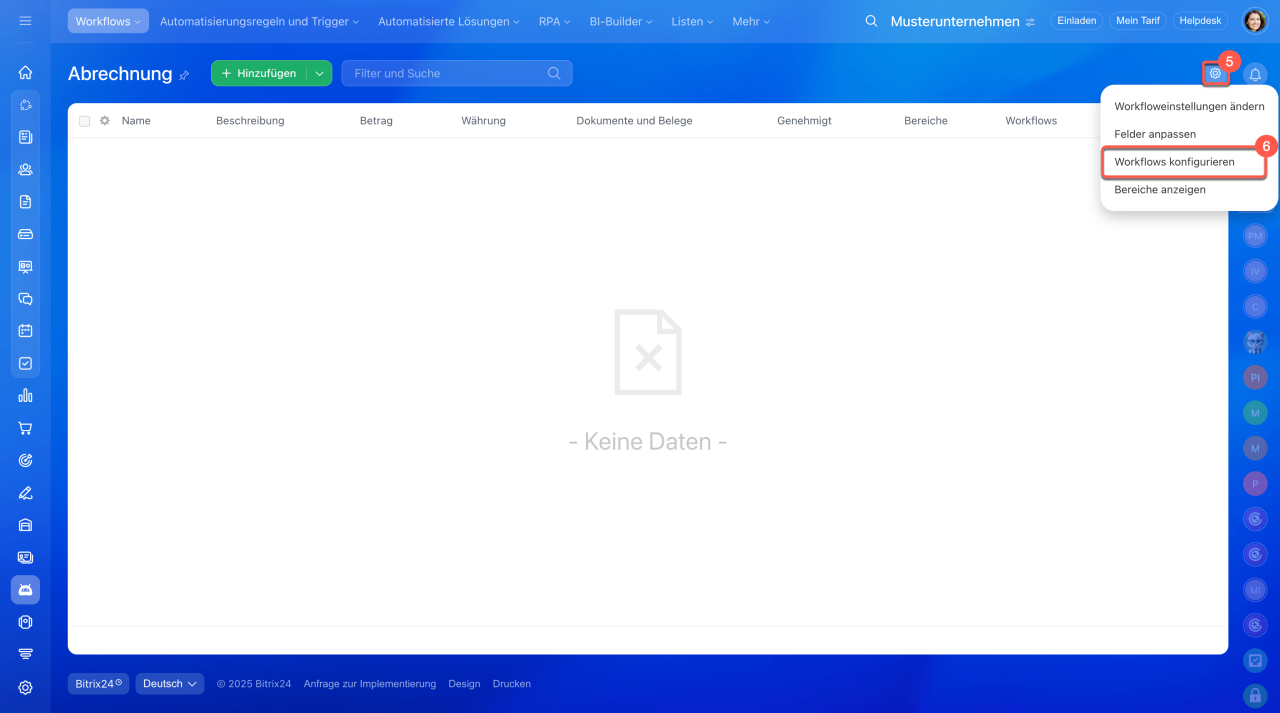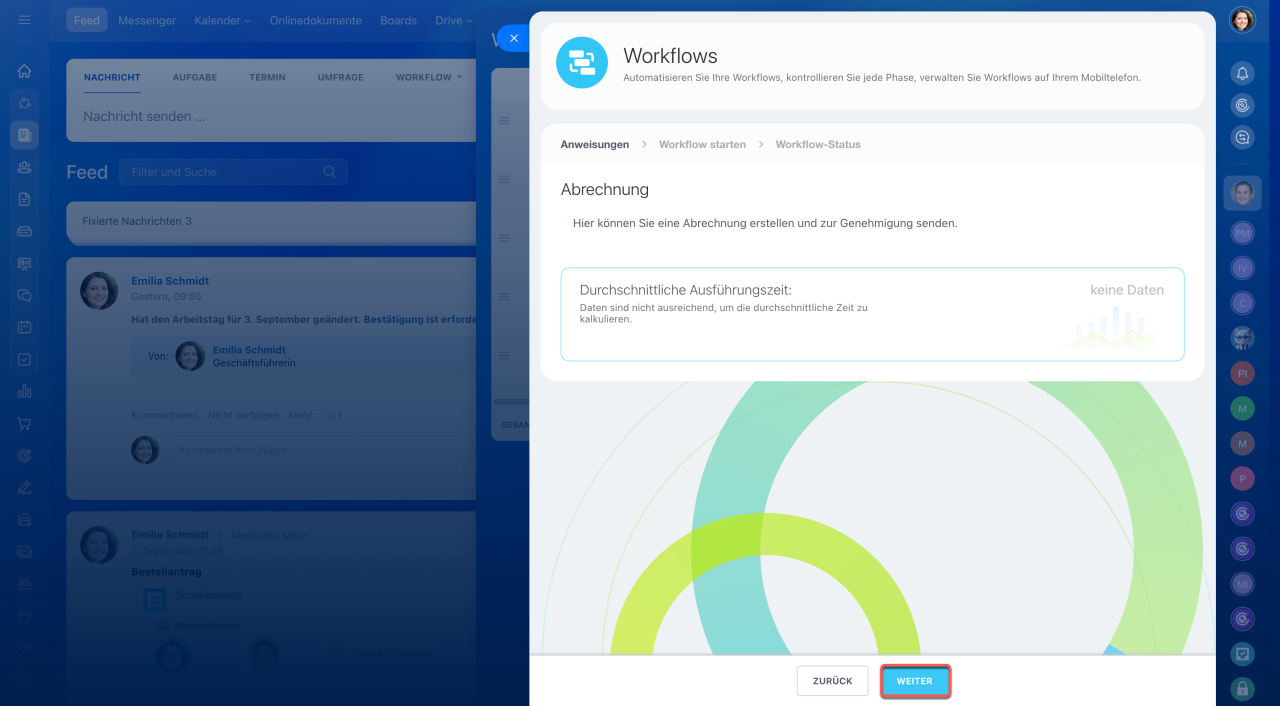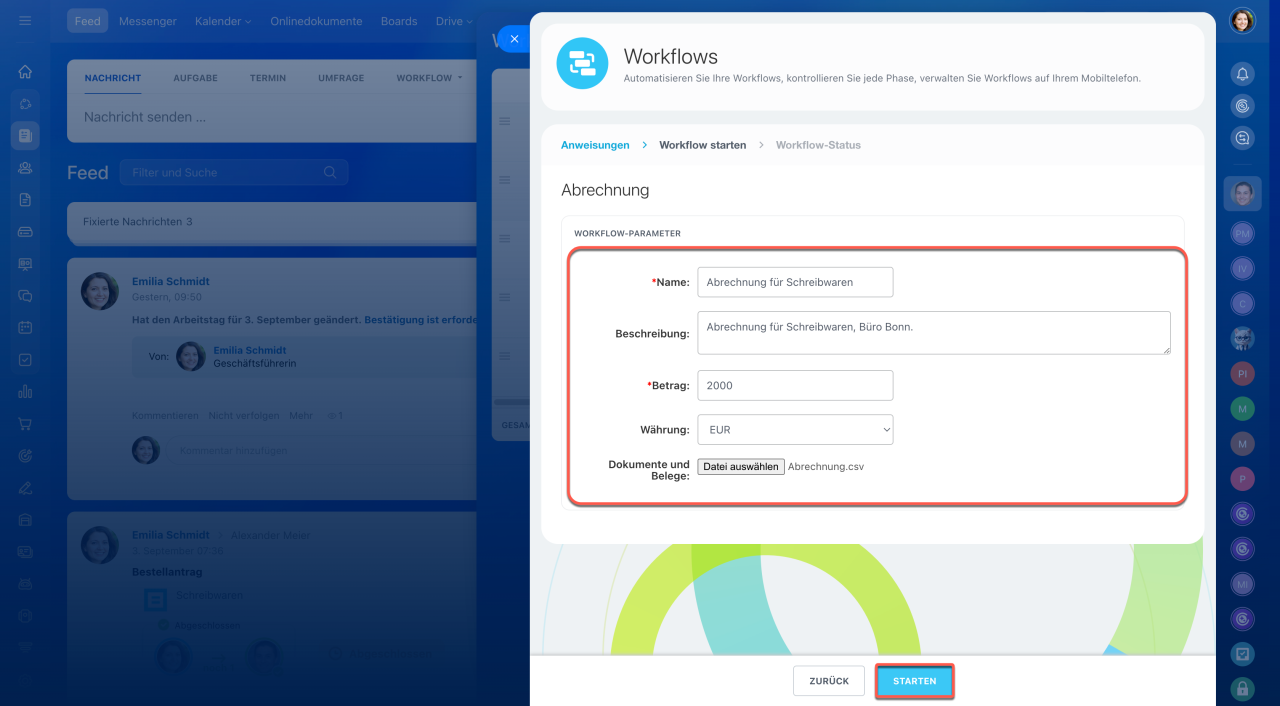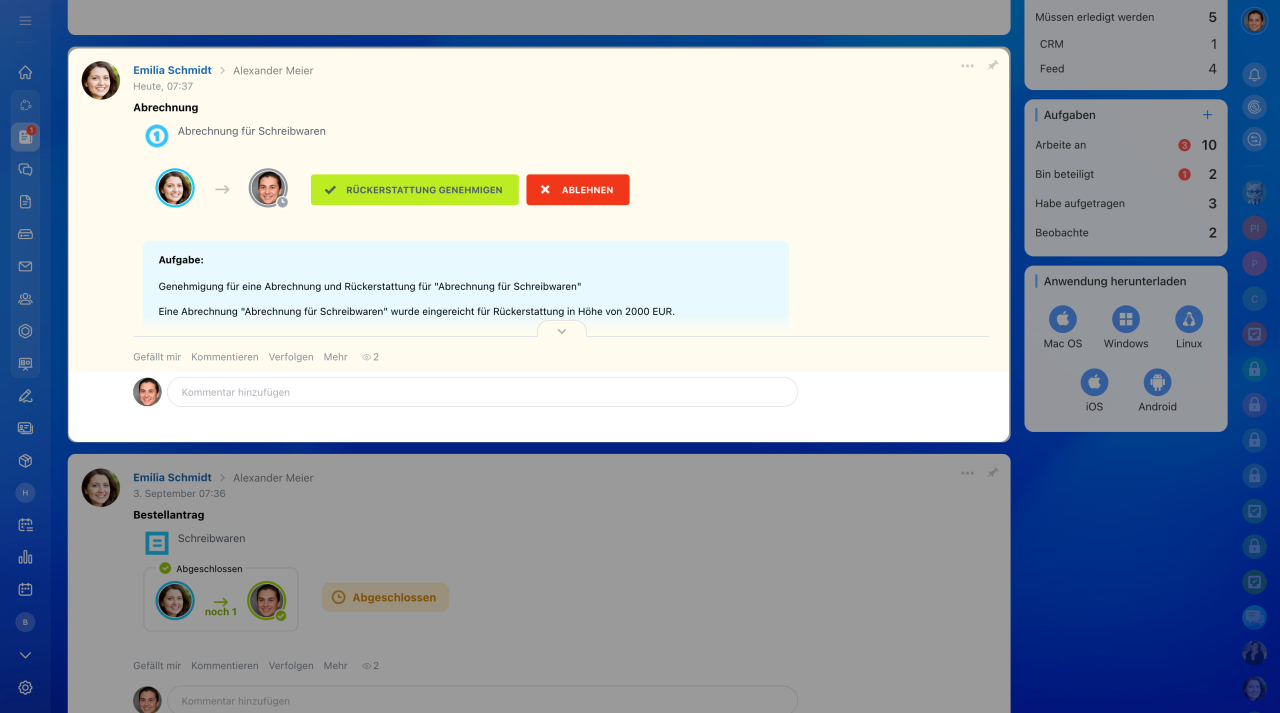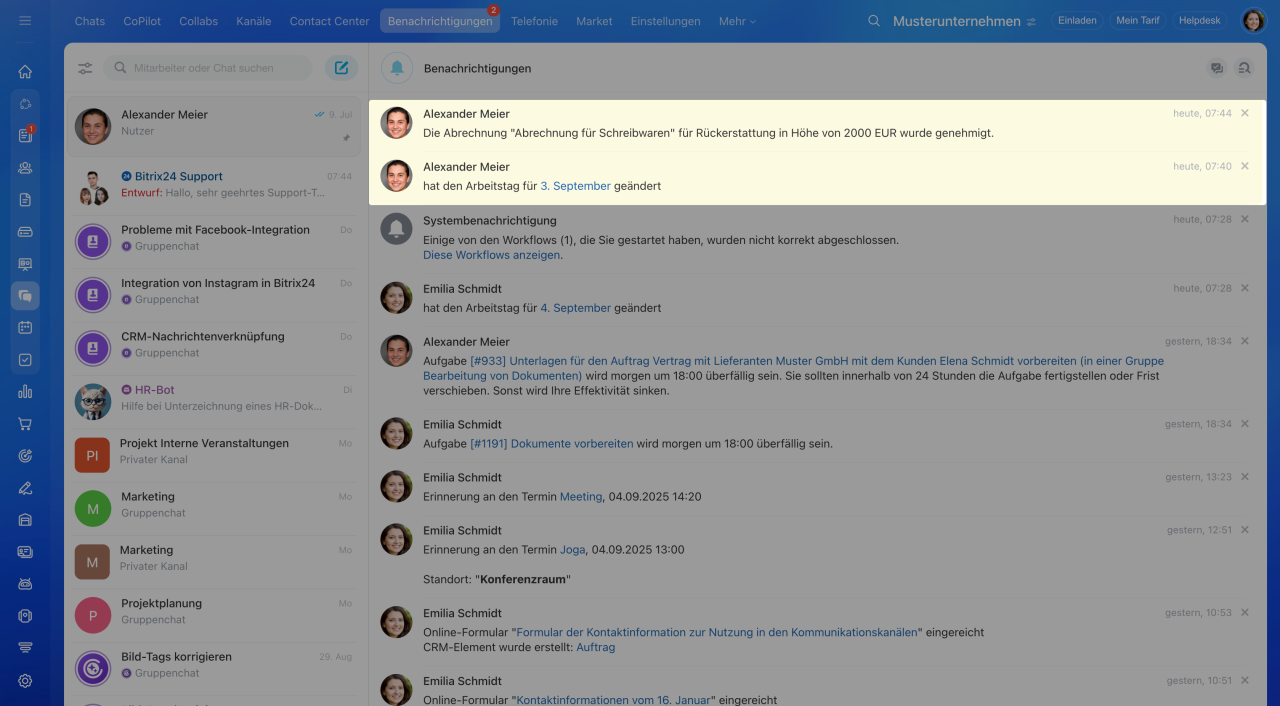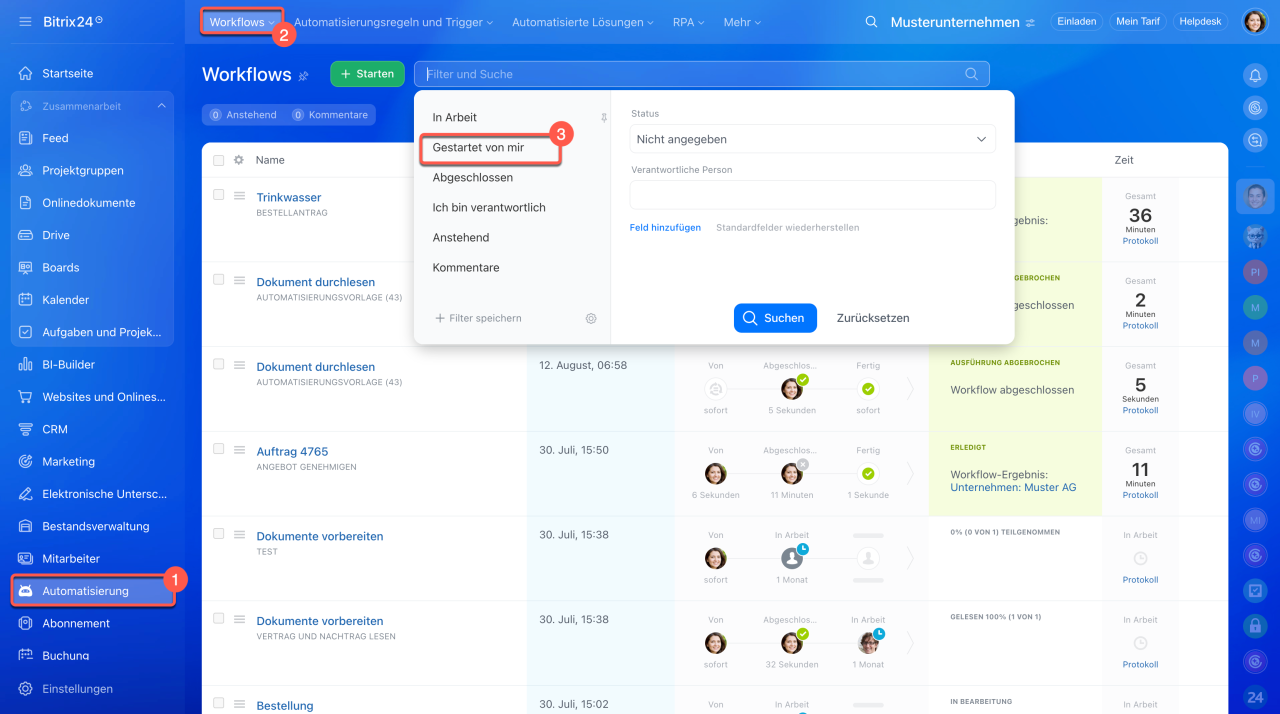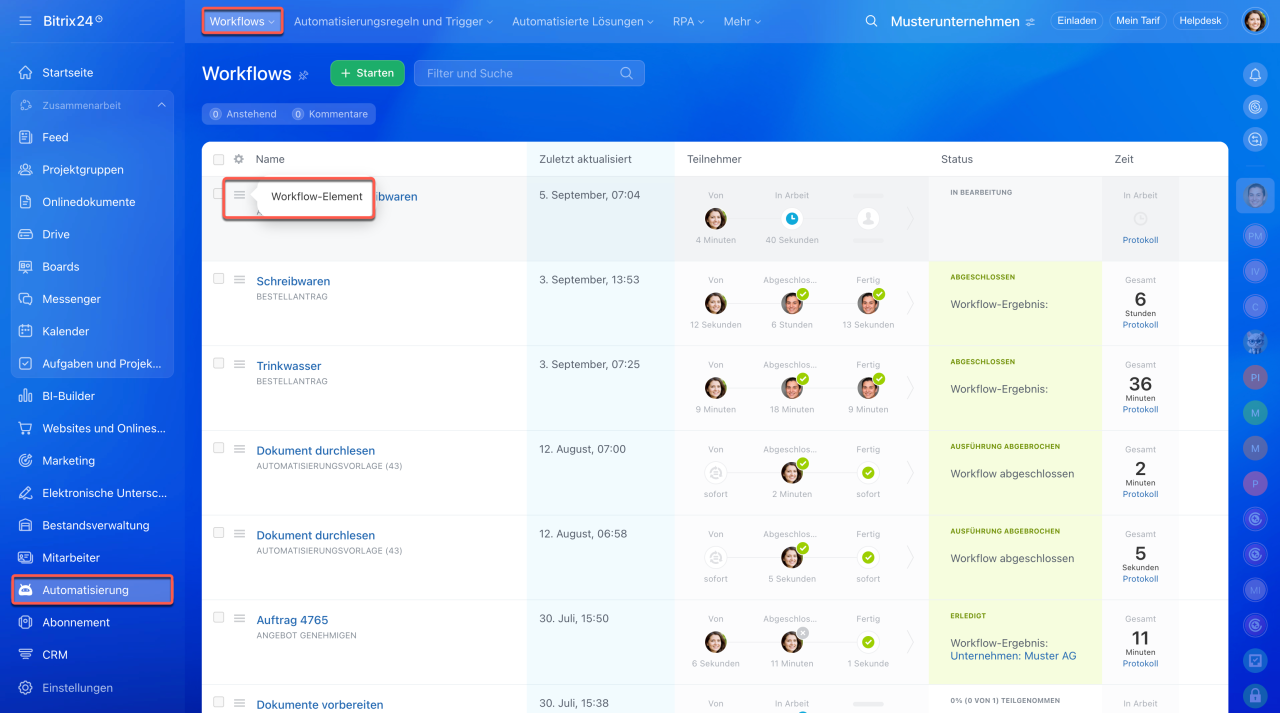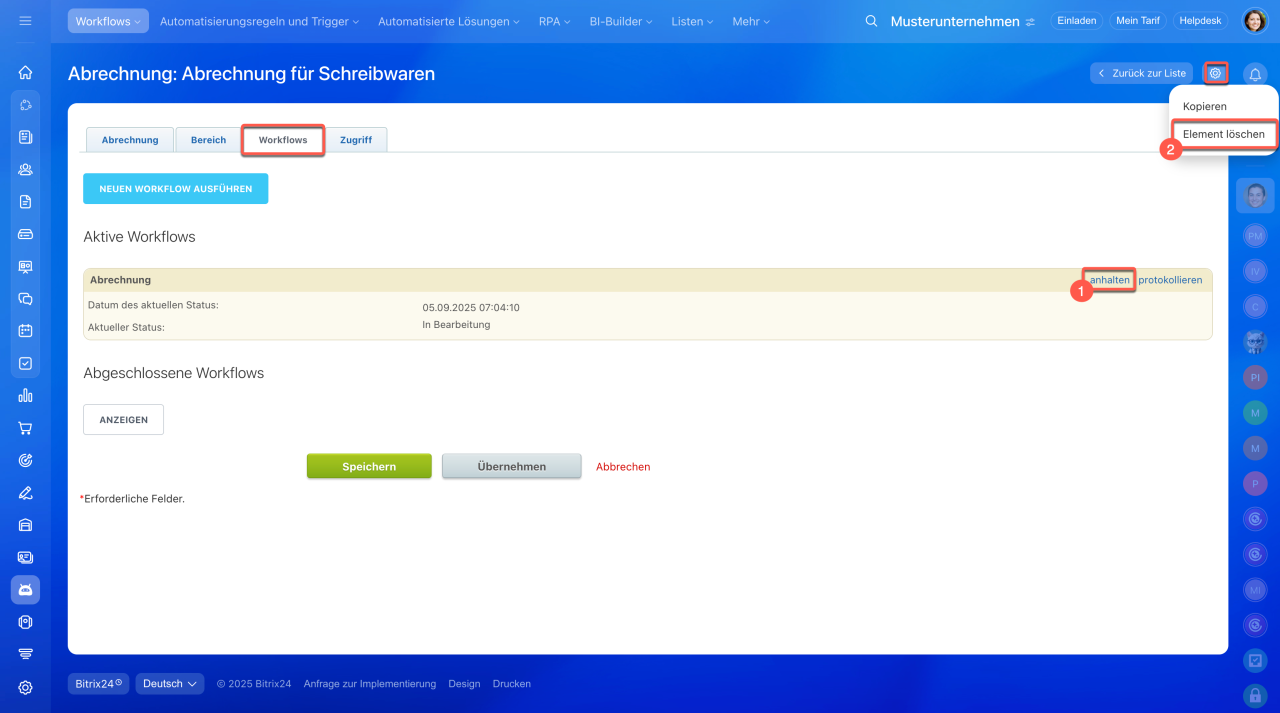Der Workflow „Abrechnung“ ermöglicht es Ihnen, den gesamten Beschaffungsprozess zu verwalten, von der Anfrage bis zur Genehmigung, einschließlich aller erforderlichen Dokumentationen.
Bitrix24 Tarife
In diesem Beitrag behandeln wir folgende Themen:
Erstkonfiguration des Workflows
Öffnen Sie den Bereich Feed > Mehr > Workflows.
Wählen Sie Abrechnung und klicken Sie auf den Button Starten.
Wenn Sie diese Vorlage zum ersten Mal verwenden, fordert das System den Administrator auf, die erforderlichen Parameter wie Endgültiger Genehmiger und Verantwortlicher festzulegen.
Außerdem können die Administratoren Ihres Bitrix24 die Zugriffsrechte verwalten, benutzerdefinierte Felder hinzufügen oder die Workflow-Vorlage ändern.
1-3. Öffnen Sie den Bereich Automatisierung > Workflows > Workflows im Feed.
4. Wählen Sie Abrechnung aus.
5-6. Klicken Sie auf Einstellungen (⚙️), um den Workflow anzupassen.
Workflows im Feed konfigurieren
Sobald die Konfiguration abgeschlossen ist, können die Mitarbeiter diesen Workflow nutzen.
Anfrage senden
Öffnen Sie den Bereich Feed > Mehr > Workflows. Wählen Sie Abrechnung und klicken Sie auf Starten.
Zuerst wird die Seitenleiste mit der durchschnittlichen Genehmigungszeit dieses Workflows in Ihrem Unternehmen angezeigt. Klicken Sie auf Weiter.
Zeitoptimierung in Workflows
Geben Sie dann den Namen Ihrer Anfrage ein. Sie können auch den Betrag hinzufügen und Dateien anhängen.
Nachdem Sie die Felder ausgefüllt haben, klicken Sie auf Starten.
Der Mitarbeiter, der am Genehmigungsprozess beteiligt ist, erhält sofort Ihre Anfrage.
Status der Anfrage verfolgen
Sie erhalten eine Benachrichtigung, wenn Ihre Anfrage genehmigt oder abgelehnt wird, und können den aktuellen Status in Ihrem Feed verfolgen.
Um alle Ihre Anfragen zu überprüfen, öffnen Sie den Bereich Automatisierung > Workflows und wenden Sie den Filter Gestartet von mir an.
Versehentlich gesendete Anfrage stornieren
Öffnen Sie den Bereich Automatisierung > Workflows. Finden Sie das fälschlicherweise erstellte Element und klicken Sie auf Menü (≡) > Workflow-Element.
Sie haben zwei Optionen zur Auswahl:
- Anhalten: Die Option stoppt den Workflow vorübergehend, sodass er später fortgesetzt werden kann.
- Löschen: Klicken Sie auf Einstellungen (⚙️) > Element löschen, um die Anfrage dauerhaft zu entfernen.
Zusammenfassung
- Verwalten Sie den gesamten Beschaffungsprozess in Ihrem Unternehmen mit dem Workflow „Abrechnung“.
- Um den Workflow zu starten, öffnen Sie den Bereich Feed > Mehr > Workflows > Abrechnung. Füllen Sie die erforderlichen Felder aus und klicken Sie auf Starten.
- Die Erstkonfiguration muss vom Administrator des Accounts durchgeführt werden.
- Sie erhalten Benachrichtigungen über den Status Ihrer Anfrage direkt im Feed.
- Zum Stornieren von Anfragen benötigen Sie Zugriffsrechte „Eingeschränkt bearbeiten“ oder höher.